
Ne serait-il pas agréable de connaître la température extérieure simplement en regardant la couleur de la lumière sur votre table de chevet? Ou savoir quand votre adolescent conduit au-dessus de la limite de vitesse? Avec Stringify, vous pouvez faire toutes ces choses et bien plus encore à partir de votre appareil intelligent.
Qu'est-ce que Stringify?
Introduit en décembre 2015, l'objectif de Stringify est de simplifier et d'automatiser nos vies connectées. Tout comme IFTTT Le guide IFTTT ultime: Utiliser l'outil le plus puissant du Web comme un pro Le dernier guide IFTTT: Utiliser l'outil le plus puissant du Web comme un pro Si cela alors, aussi connu comme IFTTT est un service web gratuit pour obtenir votre applications et appareils travaillant ensemble. Vous ne savez pas comment créer votre applet? Suivez avec ce guide. En savoir plus, Stringify permet aux utilisateurs de créer des chaînes d'instructions, appelées Flows, qui sont automatiquement déclenchées en fonction des modifications apportées aux autres services Web.
En connectant vos appareils intelligents préférés comme Automatique, Nest 7 astuces d'automatisation Nest pour réduire votre facture de chauffage de moitié 7 conseils Nest Automation pour réduire votre facture de chauffage de moitié S'il y avait un thermostat Nest dans chaque maison, il aurait le plus grand impact sur la consommation d'énergie dans l'histoire; et cela pourrait vous faire économiser plus d'argent que vous pourriez l'imaginer. Voici comment. Lire la suite, Philips Hue Alternatives Philips Hue qui en valent la peine Alternatives Philips Hue qui en valent la peine Le système Philips Hue est le leader en matière d'éclairage intelligent, mais il existe quelques alternatives dignes. Nous en avons choisi trois qui offrent tous le même ensemble de fonctionnalités de base et le hachage. En savoir plus, et Fitbit avec des services numériques comme Dropbox, Twitter et Facebook, vous pouvez construire des expériences d'automatisation puissantes.
Contrairement à IFTTT, avec Stringify, vous pouvez créer plusieurs actions à partir d'un seul déclencheur, donc ce n'est pas seulement une variation un-à-un. Et grâce à une récente mise à jour de l'application, les utilisateurs de Stringify peuvent maintenant partager des flux avec leur famille et leurs amis et les partager via les réseaux sociaux.
Mieux encore, Stringify inclut une collection de Flow directement sur l'application que vous pouvez appuyer pour activer ou personnaliser afin de ne pas repartir de zéro.
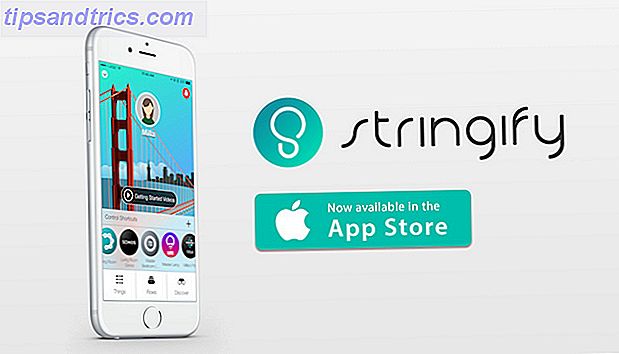
Actuellement, Stringify n'est disponible que sur iOS, même si une application Android est prévue pour bientôt. Une fois que vous téléchargez Stringify depuis l'App Store, il vous sera demandé de créer un compte gratuit et de vérifier votre adresse e-mail.
L'application Stringify comprend quatre sections principales: Things, Flows, Control Shortcuts et Discover.
Les choses sont des éléments physiques et numériques que vous pouvez utiliser pour créer vos flux. La plupart des appareils intelligents les plus populaires pour la maison sont compatibles avec Stringify, notamment Nest, Philips Hue, Sonos et bien d'autres. Les autres produits physiques qui fonctionnent avec Stringify incluent Fitbit, Misfit et Netatmo. 6 Intérieurs intelligents Les moniteurs de qualité d'air que vous devriez acheter pour votre maison 6 Moniteurs intelligents de qualité d'air intérieur que vous devriez acheter pour votre maison La qualité de l'air que nous respirons est très importante. la santé et la qualité de vie, et ces six contrôleurs intelligents de la qualité de l'air aident à assurer que l'air de votre maison est aussi sécuritaire que possible. Lire la suite .
Les choses numériques peuvent inclure Evernote, Twitter, Instagram et plus encore. Vous pouvez également créer des flux utilisant le système de notification, l'emplacement et le courrier électronique de votre téléphone.
Ajouter vos choses
Stringify a besoin de savoir quelles sont les choses disponibles dans votre maison. Le meilleur moyen de le faire est de sélectionner "Nouveau" en haut à droite de l'écran principal des Choses. De là, vous verrez la liste actuelle des éléments physiques et numériques. Vous remarquerez également quelques boutons de couleur sur cette liste, y compris Bleu, Vert, Orange et Violet.
Pour connecter un nouvel élément, sélectionnez-le dans la liste. À partir de l'écran suivant, appuyez sur "Connexion". À partir de là, vous serez invité à vérifier votre compte pour la chose que vous souhaitez ajouter. Lorsqu'ils sont activés, les éléments physiques et numériques sont automatiquement ajoutés à la page Choses.

Un mot à propos de ces boutons . Les boutons Stringify vous donnent un contrôle immédiat sur tout flux. Tout comme n'importe quel autre truc, connectez-le comme un déclencheur dans votre flux et le bouton Stringify apparaîtra automatiquement dans Mes choses.
À propos de ces flux
Une fois que vous avez ajouté quelques choses, allez à la page Flux . À partir de là, vous verrez une liste de Flows plus un lien vers Starter Flows. Ces derniers sont des processus recommandés par Stringify pour les nouveaux utilisateurs.

Les flux peuvent prendre plusieurs formes. Le flux le plus fondamental est quand il y a un déclencheur et une action. Vous pouvez également ajouter des conditions Only If pour améliorer votre flux. Vous pouvez également étendre le flux en ajoutant d'autres actions. Pour configurer les flux, commencez par sélectionner vos objets en les plaçant dans l'ordre dans lequel ils doivent avoir lieu.
Exemples:
- Basic - Quand c'est le lever du soleil, obtenez le bulletin météo.
- Seulement si - Quand c'est le lever du soleil, obtenez le bulletin météo, seulement si je suis à la maison.
- Plus d'actions - Quand c'est le lever du soleil, obtenez le bulletin météo et envoyez-moi le rapport par courriel.
Contrôlez les raccourcis et découvrez
Après un certain temps, vous allez probablement ajouter beaucoup de choses et de flux à Stringify. Pour certains d'entre eux, vous pouvez les activer manuellement. C'est ici qu'interviennent les raccourcis de contrôle . Vous pouvez ajouter des choses et des flux importants directement à l'écran d'accueil de Stringify pour y accéder facilement.
Découvrez est juste cela, un endroit pour trouver de nouveaux flux à ajouter. Cette liste change souvent car Stringify devient compatible avec plus de choses. Vérifiez-le souvent pour les mises à jour.
Rendez votre vie plus facile avec ces exemples
Maintenant que nous vous avons donné un aperçu de Stringify, il est temps de se mettre au travail et d'ajouter des flux liés à la domotique qui pourraient vous être utiles. Avec chacun de ces exemples, il est supposé que vous avez déjà ajouté les éléments physiques nécessaires et les avez configurés comme Choses dans Stringify.
S'allume à un certain moment
Pour cet exercice, nous allons nous assurer que nos lampes Philips Hue Allumez votre maison de manière intelligente avec Philips Hue Allumez votre maison de façon intelligente avec Philips Hue Si vous pouvez vous permettre les dépenses initiales, vous ne trouverez pas mieux - système d'éclairage intelligent soutenu et plus convivial sur le marché. Lire la suite sont activés rapidement au coucher du soleil.

- Allez dans Flows et sélectionnez "Create" en haut à droite.
- Ensuite, sélectionnez "Nommez votre flux" et attribuez un nom à cette tâche. Nous l'appellerons "Sunset Hue".
- Frappez le "+" au bas de l'écran.
- À partir de l'écran Sélectionner les choses, vérifiez les icônes de la date et de l'heure ainsi que le voyant Philips Hue que vous souhaitez utiliser. Dans cet exemple, nous allons sélectionner la lumière appelée Bed.
- Cliquez sur "Ajouter".
- Sur la page de toile vierge, faites glisser l'icône Date et heure dans un cercle. Faites de même avec l'icône Philips Hue.
- Sélectionnez Date et heure. Sous Déclencheurs, sélectionnez "Coucher de soleil", suivi de Enregistrer.
- Sélectionnez le lit. Sous Actions, sélectionnez «Allumer la lumière». Cliquez sur Enregistrer.
- Sur la page Sunset Hue, faites glisser votre doigt de l'icône Date & Time vers l'icône Bed. Hit Activer.
Kit de démarrage pour ampoule Philips Hue A19 60W (Compatible avec Amazon Alexa, Apple HomeKit et Assistant Google) Kit de démarrage pour ampoule Philips Hue A19 60W (Compatible avec Amazon Alexa, Apple HomeKit et Assistant Google) Acheter maintenant Sur Amazon
Sous Flux, vous verrez désormais "Sunset Hue". Maintenant, chaque jour, lorsque le soleil se couche, le voyant s'allume.
Recevoir une alerte lorsque la limite de vitesse est dépassée
Dans cet exemple, vous recevrez un e-mail chaque fois que votre voiture sera conduite à 70 miles par heure (MPH) ou plus en utilisant l'appareil intelligent automatique.

- Allez dans Flows et sélectionnez "Create" en haut à droite.
- Ensuite, sélectionnez "Nommez votre flux" et attribuez un nom à cette tâche. Nous l'appellerons "Over the Limit".
- Frappez le "+" au bas de l'écran.
- Dans l'écran Sélectionner les choses, vérifiez les icônes pour Automatique et E-mail.
- Cliquez sur "Ajouter".
- Sur la page de toile vierge, faites glisser l'icône Automatique vers un cercle sur la gauche. Sur le côté droit, faites glisser l'icône E-mail.
- Sélectionnez Automatique Sous Trigger, sélectionnez "Speeding Detected" dans la section "When (this happens)" et cliquez sur Save.
- Sur la page Over the Limit, faites glisser votre doigt de l'icône Automatic à l'icône Email.
- Sélectionnez l'icône Email. Sous Actions, sélectionnez «Envoyez-moi un e-mail». Cliquez sur le signe «+» à côté de Objet et sélectionnez «Vitesse détectée à», puis cliquez sur Terminé. Ensuite, cliquez sur le "+" à côté de Message et sélectionnez "Speed MPH", puis Terminé.
- Cliquez sur "Enregistrer".
- Activer le flux appelé "Over the Limit".
Adaptateur Automatique de Voiture Connectée, Diagnostics de Moteur, et Détection de Crash, Compatible avec Amazon Echo Adaptateur Automatique de Voiture Connectée, Diagnostics de Moteur, et Détection de Crash, Compatible avec Amazon Echo Acheter maintenant Sur Amazon
Sous Flows, vous verrez désormais "Over the Limit". Lorsque le conducteur de votre voiture dépasse 70 MPH, vous recevrez un e-mail indiquant l'emplacement et la vitesse.
À une certaine température, augmentez la température
Pour cet exercice, nous allons ajuster la température sur notre Nest Looking pour l'achat d'un thermostat intelligent? 5 Alternatives Nest Vous cherchez à acheter un thermostat intelligent? 5 Alternatives au nid Quand il s'agit de contrôler la température de votre maison, le thermostat intelligent Nest est roi, mais il y a beaucoup d'options disponibles. Voici 5 que vous devriez considérer si vous cherchez à acheter. Lire la suite dans le sous-sol de 2 degrés Fahrenheit lorsque la température dans la pièce tombe à 68 degrés Fahrenheit.
- Allez dans Flows et sélectionnez "Create" en haut à droite.
- Ensuite, sélectionnez "Nommez votre flux" et attribuez un nom à cette tâche. Nous l'appellerons "changement de température".
- Frappez le "+" au bas de l'écran.
- À partir de l'écran Sélectionner les choses, vérifiez les icônes Météo et Sous-sol Nest.
- Cliquez sur "Ajouter".
- Sur la page de canevas vierge, faites glisser l'icône Météo vers un cercle sur la gauche. Sur le côté droit, faites glisser l'icône du sous-sol Nest.
- Sélectionnez Météo. Sous Déclencheur, sélectionnez "Chutes de température ci-dessous" dans la section "Quand (ceci arrive)". Sous la température, ajoutez 68 degrés et cliquez sur Enregistrer.
- Sélectionnez l'icône Nest Basement. Sous Actions, sélectionnez "Warm Up" et augmentez la température de 2 degrés. Hit Enregistrer.
- Sur la page Sunset Hue, faites glisser votre doigt de l'icône Météo vers l'icône Nest Basement. Hit Activer.
Thermostat d'apprentissage Nest (T3007ES), contrôle facile de la température pour chaque pièce de votre maison, acier inoxydable (troisième génération), fonctionne avec thermostat d'apprentissage Nest Nest (T3007ES), contrôle facile de la température pour chaque pièce de votre maison, acier inoxydable (troisième génération), Fonctionne avec Alexa Acheter maintenant chez Amazon $ 184.95
Sous Flux, vous verrez maintenant "Changement de température". Lorsque la température dans le sous-sol descend à 68 degrés Fahrenheit, le nid augmente la température de 2 degrés Fahrenheit.
L'avenir
Stringify est un nouveau service prometteur. En peu de temps, il a ajouté la compatibilité avec certains des appareils intelligents les plus populaires sur le marché. Il sera intéressant de voir quelles nouvelles intégrations seront ajoutées dans les prochains mois.
Le logiciel de domotique devient un très gros problème et des produits comme Stringify ouvrent la voie. Pour vous simplifier la vie, prenez des applications comme IFTTT et Stringify. Vous ne saurez jamais ce que vous pourriez trouver ensuite.

![Examen de casques de réalité mixte Dell Visor [Mise à jour]](https://www.tipsandtrics.com/img/product-reviews/906/dell-visor-mixed-reality-headset-review.jpg)

